Kā izdzēst atsevišķu lapu no vēstures pārlūkā Chrome iPhone tālrunī
Jūsu iPhone iPhone pārlūkā ir iekļautas daudzas funkcijas, kas ir pieejamas pilnajā darbvirsmas versijā. viena no šīm iespējām ir inkognito režīms vai privāta pārlūkošana, kas ļauj pārlūkot Web lapas, neglabājot tās vēsturē. Bet jūs varat kopēt un ielīmēt saiti no citas vietas vai noklikšķināt uz saites no citas lapas, tikai lai saprastu, ka to nejauši atvērāt parastā pārlūkošanas režīmā.
Iespējams, zināt, kā izdzēst visu Chrome pārlūkošanas vēsturi, taču tā var būt pilnīgāka opcija, no kuras vēlaties izvairīties, ja vēsturē ir lapas, kuras vēlaties saglabāt vēlāk. Par laimi jūs varat arī izdzēst atsevišķas lapas no savas vēstures pārlūkā Chrome, ļaujot jums saglabāt vēlamās vēstures lapas, vienlaikus izdzēšot tās lapas, kuras nevēlaties.
Kā izdzēst lapu no savas Chrome vēstures, izmantojot iPhone
Šīs rokasgrāmatas darbības tika veiktas, izmantojot iPhone 7 Plus, operētājsistēmā iOS 10.2. Rakstot šo rakstu, izmantotā Chrome versija bija jaunākā pieejamā versija.
1. darbība: atveriet lietotni Chrome .

2. darbība: pieskarieties izvēlnes ikonai ekrāna augšējā labajā stūrī. Tā ir ikona ar trim punktiem.
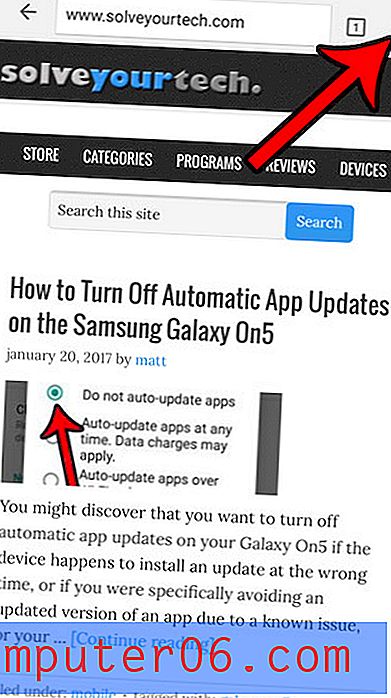
3. solis: atlasiet opciju Vēsture .
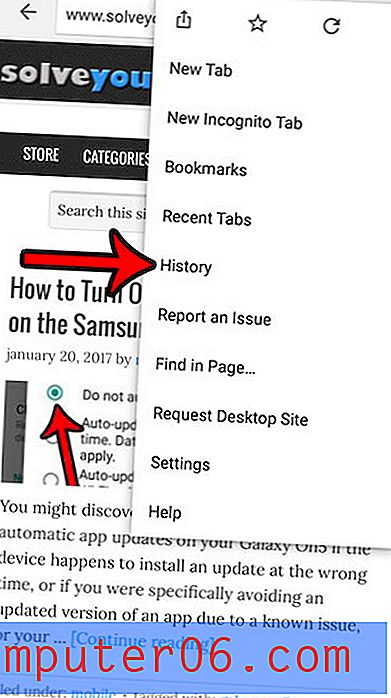
4. solis: ekrāna apakšējā labajā stūrī pieskarieties pogai Rediģēt . Ņemiet vērā, ka ekrāna apakšējā kreisajā stūrī ir opcija Notīrīt pārlūkošanas datus, ja vēlaties dzēst visu.
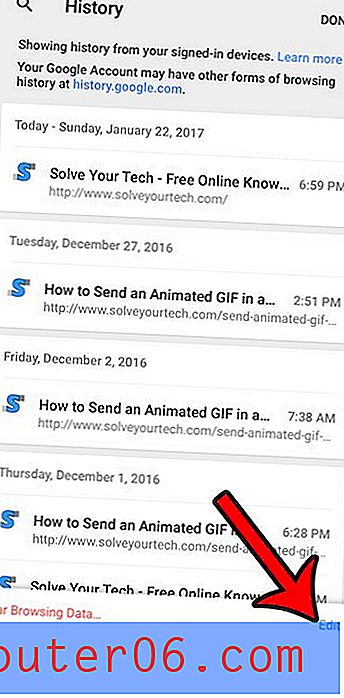
5. darbība: pieskarieties lokam pa labi no katras dzēšamās lapas, pēc tam pieskarieties opcijai Dzēst ekrāna apakšējā kreisajā stūrī.
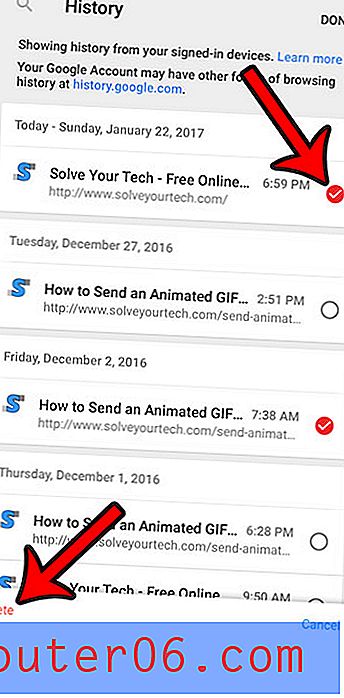
Pēc tam ekrāna augšējā labajā stūrī varat pieskarties Gatavs, lai izietu no vēstures un atgrieztos pārlūkā.
Vai vēlaties arī izdzēst visu Web lapu vēsturi, kuras esat apmeklējis noklusējuma Safari pārlūkā? Uzziniet, kā izdzēst Safari sīkfailus un vēsturi iPhone, lai noņemtu arī šī pārlūka datus.



